本教程介紹單色圖片的調色方法。調色的時候先確定好想要的主色,然后用漸變映射來轉換圖片的色調。后期再稍微調整一些整體及局部的顏色即可。
<點小圖查看大圖>
<點小圖查看大圖>
1、打開原圖素材,創建色相/飽和度調整圖層,對紅色進行調整,參數設置如下圖,確定后把圖層不透明度改為:60%,效果如圖2。
<圖1>

<圖2>
2、再創建色相/飽和度調整圖層,對紅色進行調整,參數設置如圖3,效果如圖4。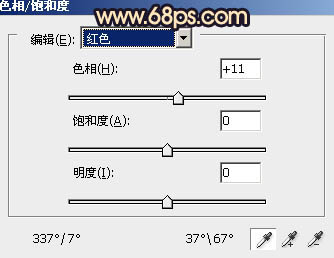
<圖3>

<圖4>
3、創建漸變映射調整圖層,顏色設置如圖5,確定后把圖層混合模式改為“色相”,效果如圖6。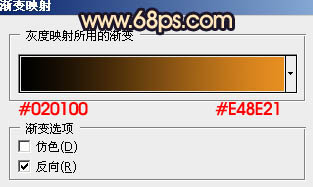
<圖5>

<圖6>
4、按Ctrl + Alt + ~ 調出高光選區,新建一個圖層填充顏色:#F89394,圖層混合模式改為“柔光”,不透明度改為:60%。
<圖7>
5、新建一個圖層,按Ctrl + Alt + Shift + E 蓋印圖層。按Ctrl + Shift + U 去色,確定后把圖層混合模式改為“濾色”,不透明度改為:20%,效果如下圖。
<圖8>
6、創建色彩平衡調整圖層,對中間調及高光進行調整,參數設置如圖9,10,效果如圖11。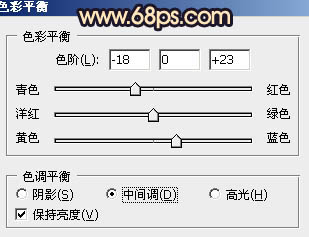
<圖9>
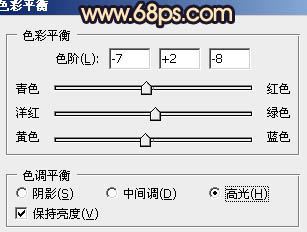
<圖10>

<圖11>
推薦設計

優秀海報設計精選集(8)海報設計2022-09-23

充滿自然光線!32平米精致裝修設計2022-08-14

親愛的圖書館 | VERSE雜誌版版式設計2022-07-11

生活,就該這麼愛!2022天海報設計2022-06-02
最新文章

5個保姆級PS摳圖教程,解photoshop教程2023-02-24

合同和試卷模糊,PS如何讓photoshop教程2023-02-14

PS極坐標的妙用photoshop教程2022-06-21

PS給數碼照片提取線稿photoshop教程2022-02-13










